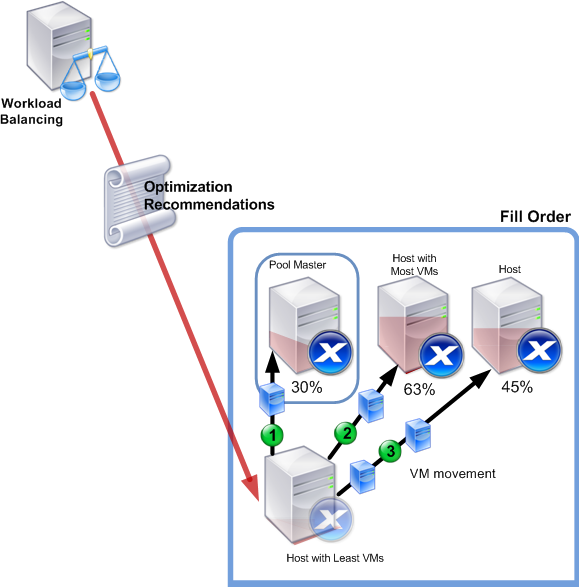
layout: doc—
참고:
XenCenter YYYY.x.x는 아직 프로덕션 환경에서 Citrix Hypervisor 8.2 CU1과 함께 사용할 수 있도록 지원되지 않습니다. Citrix Hypervisor 8.2 CU1 프로덕션 환경을 관리하려면 XenCenter 8.2.7을 사용하십시오. 자세한 내용은 XenCenter 8.2.7 설명서를 참조하십시오.
XenCenter 8.2.7과 XenCenter YYYY.x.x를 동일한 시스템에 설치할 수 있습니다. XenCenter YYYY.x.x를 설치해도 설치된 XenCenter 8.2.7을 덮어쓰지 않습니다.
최적화 권장 사항을 자동으로 수락 (자동화) 하고 서버를 자동으로 켜거나 끄도록 Workload Balancing을 구성할 수 있습니다 (전원 관리).
Workload Balancing을 사용하면 사용자를 대신하여 최적화 권장 사항을 수락하고 자동으로 권장하는 최적화 작업을 수행하도록 구성할 수 있습니다. 자동화라고 하는 이 기능을 사용하여 성능을 향상시키거나 호스트의 전원을 차단하는 권장 사항을 포함하여 모든 권장 사항을 자동으로 적용할 수 있습니다. 하지만 가상 컴퓨터 사용량이 적어질 때 호스트를 끄려면 자동화, 전원 관리 및 Maximum Density(최대 밀도) 모드를 구성해야 합니다.
기본적으로 Workload Balancing은 최적화를 자동으로 허용하지 않습니다. Workload Balancing이 권장 사항을 자동으로 수락하도록 하려면 자동화를 활성화합니다. 그렇지 않은 경우에도 Workload Balancing은 권장 사항을 수동으로 수락하라는 메시지를 표시합니다.
Workload Balancing은 권장 사항이 고가용성 설정과 충돌하는 경우 호스트 또는 가상 시스템에 권장 사항을 자동으로 적용하지 않습니다. Workload Balancing 최적화 권장 사항을 적용하여 풀이 오버 커밋되면 Citrix Hypervisor 센터에서 권장 사항을 계속 적용할지 여부를 묻는 메시지를 표시합니다. 자동화를 사용하는 경우 Workload Balancing은 고가용성 계획에서 허용할 호스트 장애 수를 초과하는 전원 관리 권장 사항을 적용하지 않습니다.
자동 모드에서 Workload Balancing이 권장 사항을 적용하는 방식을 조정할 수 있습니다. 자세한 내용은 고급 설정을 참조하십시오.
전원 관리는 물리적 호스트의 전원을 켜거나 끌 수 있는 기능입니다. Workload Balancing에서 이 용어는 풀의 총 작업 부하를 기준으로 풀에 있는 호스트를 켜거나 끄는 것을 말합니다.
호스트에서 Workload Balancing 전원 관리를 구성하려면 다음이 필요합니다.
또한 Workload Balancing에서 호스트의 전원을 자동으로 끄려면 다음을 구성해야 합니다.
풀이 최대 밀도 모드에 있는 경우 Workload Balancing에서 사용되지 않는 리소스를 감지하면 풀의 초과 용량을 모두 제거할 때까지 호스트의 전원을 끄는 것이 좋습니다. WLB가 풀에 호스트 용량이 부족하여 서버를 종료할 수 없는 것으로 감지되면 풀 워크로드가 충분히 줄어들 때까지 서버를 켜 두는 것이 좋습니다. 추가 서버의 전원을 자동으로 끄도록 Workload Balancing을 구성하면 이러한 권장 사항이 자동으로 적용되므로 동일한 방식으로 동작합니다.
전원 관리에 참여하도록 호스트를 설정하면 Workload Balancing이 필요에 따라 전원 켜기/끄기 권장 사항을 만듭니다. 전원 관리 권장 사항을 자동으로 적용하는 옵션을 설정하는 경우에는 풀 수준에서 옵션을 설정합니다. 그러나 풀에서 전원 관리에 참가할 호스트를 지정할 수 있습니다.
Workload Balancing은 호스트의 전원을 켜거나 끄도록 권장하기 전에 가상 시스템을 전송할 호스트를 선택합니다 (즉, “채우기”). 다음 순서로 이 작업을 수행합니다.
Workload Balancing이 풀 코디네이터를 채울 때 풀 코디네이터에 대해 인위적으로 낮은 (내부) 임계값을 가정하고 이를 수행합니다. Workload Balancing은 이러한 낮은 임계값을 버퍼로 사용하여 풀 코디네이터가 과부하되는 것을 방지합니다.
Workload Balancing은 이러한 순서로 호스트를 채워서 밀도를 높입니다.
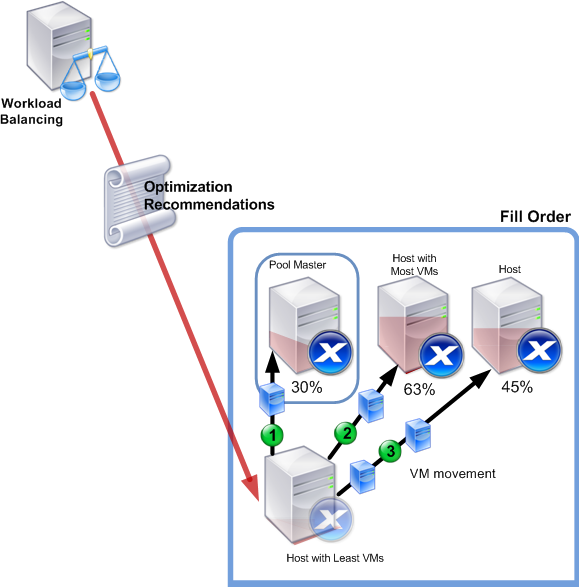
이 그림에서는 최대 밀도 모드에서 호스트의 VM을 통합할 때 XenServer가 풀 코디네이터를 먼저 채우고, 가장 많이 로드된 서버를 두 번째로, 부하가 가장 적은 서버를 세 번째로 채우는 방법을 보여줍니다.
풀이 최대 밀도 모드에 있는 동안 Workload Balancing이 성능 문제를 감지하면, 전원된 호스트 간에 워크로드 마이그레이션을 권장하여 문제를 해결합니다. 이 방법을 사용하여 Workload Balancing으로 문제를 해결할 수 없는 경우 호스트의 전원을 켜려고 시도합니다. Workload Balancing은 최적화 모드가 최대 성능으로 설정된 경우와 동일한 조건을 적용하여 전원을 켤 호스트를 결정합니다.
WLB가 최대 성능 모드에서 실행되는 경우 풀의 모든 호스트에서 리소스 사용률이 높음 임계값 아래로 떨어질 때까지 호스트의 전원을 켭니다.
하나 이상의 VM을 마이그레이션하는 동안 WLB에서 용량을 늘리면 풀의 전체 성능에 도움이 된다고 판단하면 호스트의 전원이 자동으로 켜지거나 그렇게 하도록 권장합니다.
중요:
Workload Balancing은 Workload Balancing의 전원이 꺼진 호스트의 전원을 켜는 것만 권장합니다.
XenServer 구현을 계획하고 있으며 자동 VM 통합 및 전원 관리를 구성하려는 경우 워크로드 설계를 고려하십시오. 예를 들어 다음과 같은 작업을 수행할 수 있습니다.
서로 다른 유형의 워크로드를 별도의 풀에 배치합니다. 특정 유형의 하드웨어에서 더 나은 성능을 발휘하는 서로 다른 유형의 워크로드 또는 응용 프로그램 유형이 있는 경우 이러한 워크로드를 호스팅하는 VM을 서로 다른 풀에 배치할지 여부를 고려합니다.
전원 관리 및 VM 통합은 풀 수준에서 관리되므로 동일한 속도로 통합하려는 워크로드가 포함되도록 풀을 설계합니다. 고급 설정 항목에서 설명한 것과 같은 고려 사항을 고려합니다.
Workload Balancing에서 호스트 제외 일부 호스트는 항상 켜져 있어야 할 수 있습니다. 자세한 내용은 권장 사항에서 호스트 제외를 참조하십시오.
전원 관리 섹션에서 Workload Balancing의 전원을 자동으로 켜고 끌 호스트를 선택합니다.
참고:
전원 관리 권장 사항 자동 적용을 선택하지 않고 전원 관리 권장 사항에 대한 호스트를 선택하면 Workload Balancing에서 전원 관리 권장 사항을 제안하지만 자동으로 적용하지는 않습니다.
확인을 클릭합니다. 리소스 풀의 물리적 서버 중 원격 전원 관리를 지원하지 않는 경우 Workload Balancing에 전원 관리를 지원하는 호스트가 없음이라는 메시지가 표시됩니다.